Kako koristiti Locket Widget za dijeljenje fotografija upravo snimljenih u samo jedan klik
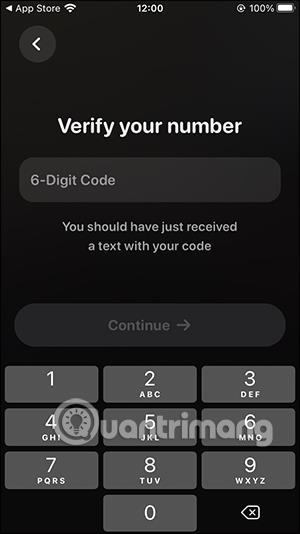
Locket Widget je iPhone aplikacija koja pomaže u brzom dijeljenju fotografija, bez potrebe za toliko koraka kao prije.
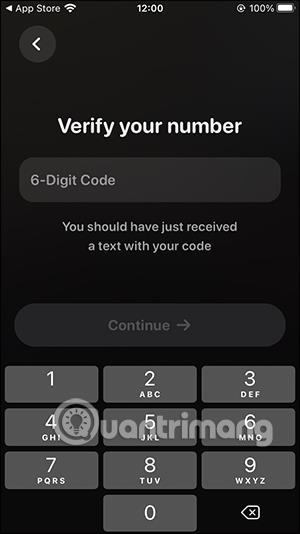
Locket Widget je iPhone aplikacija koja pomaže u brzom dijeljenju fotografija, bez potrebe za toliko koraka kao prije. Nećete morati slati fotografije putem Messengera, Zalo ili drugih aplikacija gdje kvaliteta slike može donekle utjecati. Uz Locket Widget, fotografije će se odmah prenijeti na telefon druge osobe, kvaliteta fotografije će ostati ista. Dakle, osim prijenosa datoteka pomoću AirDropa , u ovom ćete članku imati više načina za dijeljenje fotografija pomoću Locket Widgeta.
Upute za dijeljenje fotografija pomoću Locket Widgeta
Korak 1:
Aplikaciju Locket Widget za iPhone preuzimamo prema poveznici ispod. Napomena, uređaj osobe koja šalje fotografiju i prima fotografiju mora imati instaliranu aplikaciju Locket Widget.
Korak 2:
Na sučelju aplikacije korisnici prvo moraju kliknuti Set up my Locket . Zatim morate unijeti svoj broj telefona kako biste se registrirali za korištenje i slanje slika iz aplikacije.
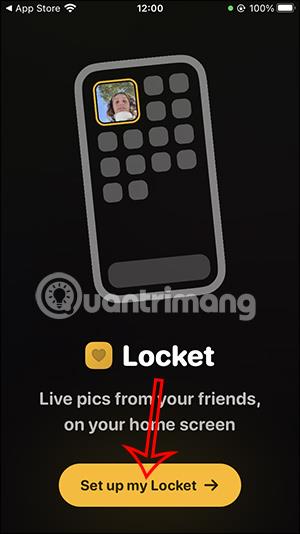
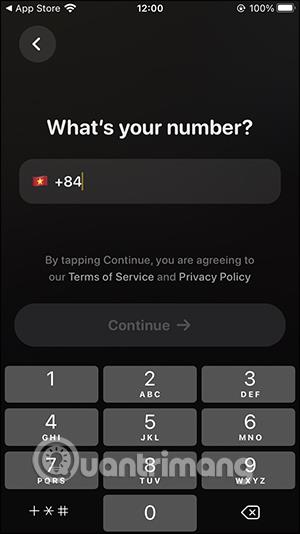
Nakon popunjavanja telefonskog broja, OTP kod će biti poslan za potvrdu njihovog telefonskog broja . Ovaj kod unesete u sučelje aplikacije, a zatim unesete naziv za Locket Widget račun .
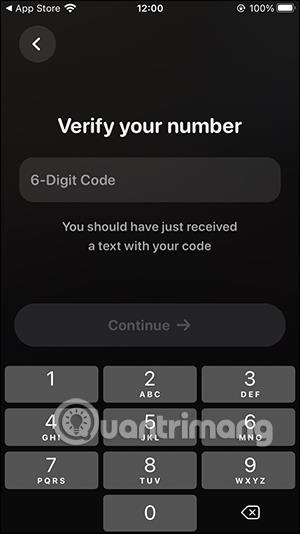
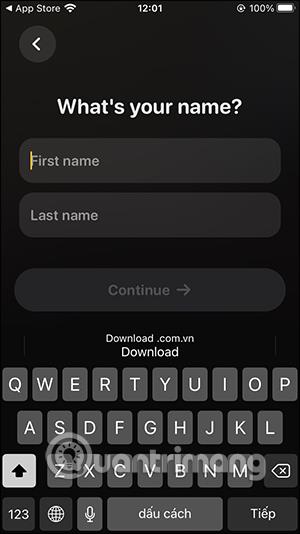
Korak 3:
Zatim, korisnik treba aplikaciji dopustiti pristup kontaktima na telefonu kako bi mogao slati slike, kliknite Omogući kontakte .
Korisnici će odmah vidjeti prikaz kontakata vaših prijateljskih računa. Sada možete kliknuti Dodaj za slanje poruke kojom ih pozivate da se pridruže popisu pomoću aplikacije Locket Widget.
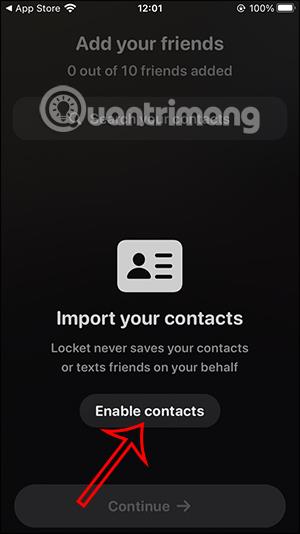
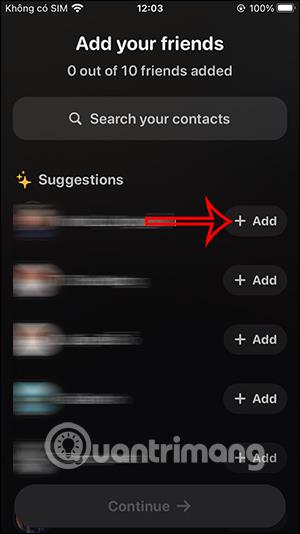
Korak 4:
Vratite se na sučelje aplikacije Locket Widget, pritisnite i držite prazno područje na ekranu i zatim kliknite ikonu plus u gornjem desnom kutu ekrana. Sada prikažite sučelje widgeta na telefonu, mi ćemo kliknuti na aplikaciju Locket Widget .

Korak 5:
Kliknite Dodaj widget da odmah upotrijebite Widget medaljona na zaslonu.
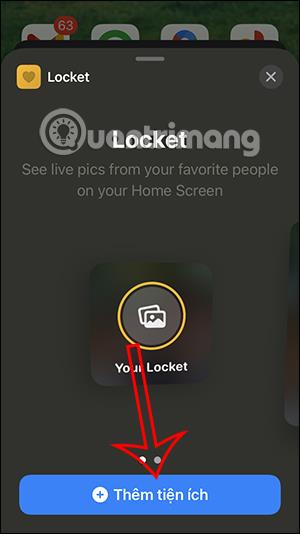
Korak 6:
Povratak na glavno sučelje na iPhone zaslonu. Dodirnite Widget medaljon za trenutno snimanje fotografije . Zatim kliknite Završi kako biste dovršili postupak postavljanja i prikazali sučelje za fotografije.
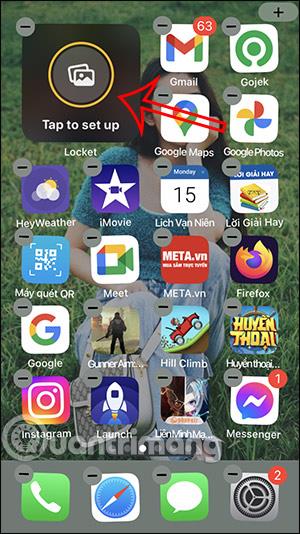
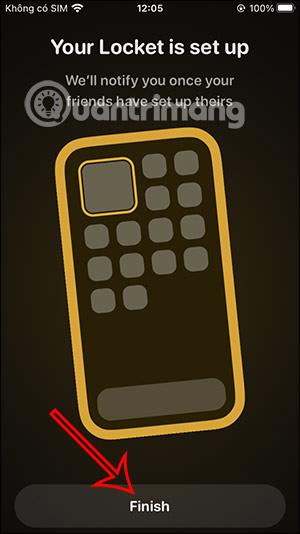
Sada pritisnite gumb s bijelim krugom kako biste snimili fotografiju, a zatim odaberite osobu kojoj želite poslati fotografiju i gotovi ste. Nakon što druga osoba instalira Locket Widget, odmah će primiti sliku koju pošaljete.
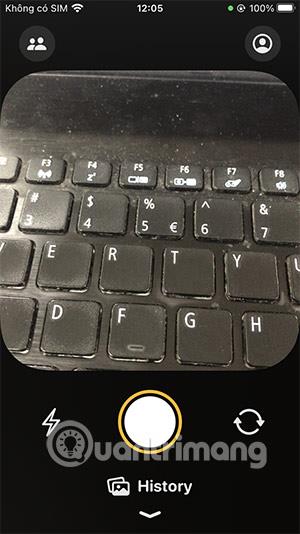
Provjera zvuka je mala, ali vrlo korisna značajka na iPhone telefonima.
Aplikacija Fotografije na iPhoneu ima značajku uspomena koja stvara zbirke fotografija i videozapisa s glazbom poput filma.
Apple Music iznimno je narastao otkako je prvi put lansiran 2015. Do danas je to druga najveća svjetska platforma za streaming glazbe koja se plaća nakon Spotifyja. Osim glazbenih albuma, Apple Music također je dom tisućama glazbenih videa, 24/7 radio postaja i mnogih drugih usluga.
Ako želite pozadinsku glazbu u svojim videozapisima, ili točnije, snimite pjesmu koja svira kao pozadinsku glazbu za video, postoji izuzetno jednostavno rješenje.
Iako iPhone uključuje ugrađenu aplikaciju Vrijeme, ponekad ne pruža dovoljno detaljnih podataka. Ako želite nešto dodati, postoji mnogo opcija u App Storeu.
Osim dijeljenja fotografija iz albuma, korisnici mogu dodavati fotografije u zajedničke albume na iPhoneu. Možete automatski dodavati fotografije u dijeljene albume bez ponovnog rada iz albuma.
Postoje dva brža i jednostavnija načina za postavljanje odbrojavanja/tajmera na vašem Apple uređaju.
App Store sadrži tisuće sjajnih aplikacija koje još niste isprobali. Uobičajeni pojmovi za pretraživanje možda neće biti korisni ako želite otkriti jedinstvene aplikacije, a nije zabavno upustiti se u beskrajno listanje s nasumičnim ključnim riječima.
Blur Video je aplikacija koja zamućuje scene ili bilo koji sadržaj koji želite na svom telefonu kako biste nam pomogli da dobijemo sliku koja nam se sviđa.
Ovaj članak će vas uputiti kako instalirati Google Chrome kao zadani preglednik na iOS 14.









